A petición de algún user, os dejo un pequeño tutorial de como instalar Xposed en nuestro dispositivo.
IMPORTANTE: Xposed es una aplicación que nos permite configurar y cambiar muchas cosas del sistema de nuestro movil, consiguiendo mejorar y cambiar el aspecto y funcionamieto de nuestro terminal. Pero no esta libre de riesgos, por lo que es aconsejable disponer de una copia de seguridad que nos permita restaurar nuestro telefono a como lo teníamos antes de hacer nada.
Todo lo que aqui se explica lo realizais bajo vuestro propio riesgo.
Necesitamos tener el dispositivo Root y con recovery TWRP instalado.
Los archivos necesarios son dos:
Lo primero que haremos es instalar el "xposed-v80-sdk22-arm64-test1"









Volvemos otra vez a la aplicación y la instalamos.




IMPORTANTE: Xposed es una aplicación que nos permite configurar y cambiar muchas cosas del sistema de nuestro movil, consiguiendo mejorar y cambiar el aspecto y funcionamieto de nuestro terminal. Pero no esta libre de riesgos, por lo que es aconsejable disponer de una copia de seguridad que nos permita restaurar nuestro telefono a como lo teníamos antes de hacer nada.
Todo lo que aqui se explica lo realizais bajo vuestro propio riesgo.
Necesitamos tener el dispositivo Root y con recovery TWRP instalado.
Los archivos necesarios son dos:
- xposed-v80-sdk22-arm64-test1, que instalaremos por medio del recovery. Tiene que ser la versión 80, cualquier otra anterior provocara un bootloop.
Contenido oculto
You need to reply to this thread in order to see this content.
- XposedInstaller_3.0_alpha4, esta es la aplicación de Xposed. >La instalaremos como cualquier Apk.
Contenido oculto
You need to reply to this thread in order to see this content.
- Reiniciamos nuestro terminal en modo recovery y pulsamos sobre instalar.
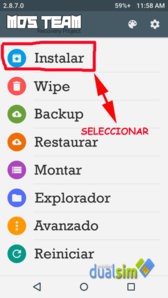
- Buscamos nuestro archivo "xposed-v80-sdk22-arm64-test1.zip"
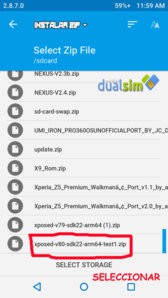
- Una vez seleccionado, deslizamos para instalar.
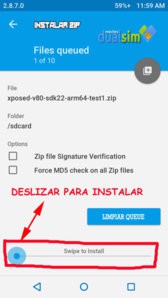
- Una vez termine de instalar reiniciamos el dispositivo. Al reiniciar tiene que actualizar una serie de archivos y tardara un poco en el proceso.

- Una vez que arranque el dispositivo, no observaremos nada en el terminal. Pero ya esta preparado para que instalemos nuestra aplicación Xposed.
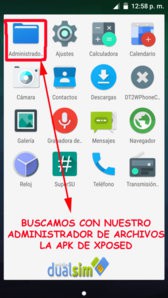
- Con nuestro administrador de archivos, buscaremos la aplicación "XposedInstaller_3.0_alpha4.apk" y pulsaremos sobre ella para instalarla.
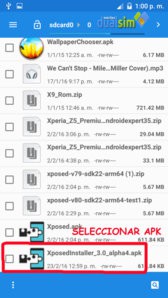
- Si al pulsarla nos sale este cartel, es normal. Solo tendremos que activar orígenes desconocidos, pulsando sobre "ajustes"
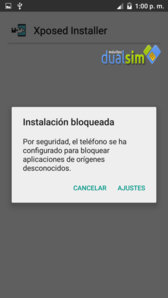
- Vamos a la linea de orígenes desconocidos y la activamos, dándole al interruptor.
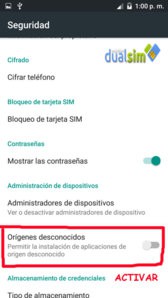
- Nos aparecerá como activa ahora.
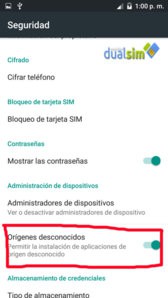
Volvemos otra vez a la aplicación y la instalamos.
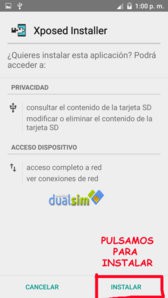
- Una vez instalada, abrimos la aplicación para comprobar que esta operativa. Pulsamos sobre Framework.
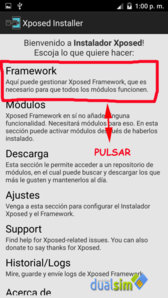
- Al pulsar sobre Framework nos saldrá el siguiente cartel de advertencia, es normal. Si no queremos que salga mas, hacemos clic en la casilla y le damos a aceptar.
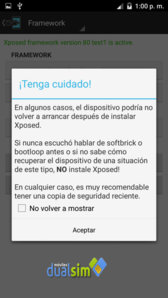
- En la siguiente imagen podemos ver en verde que el Xposed esta activo. Ya podremos descargar e instalar los distintos modulos que existen. Recordar que siempre tendréis que elegir modulos para lollypod y puede que algunos no funcionen.
- Es bueno tener siempre copia de seguridad, por si algún modulo no funciona correctamente.
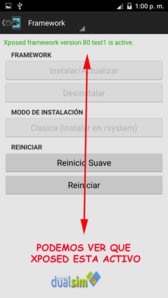
Si os gusto, no olvidéis dar las gracias.
Última edición:


 Foro Xiaomi
Foro Xiaomi Foro Realme
Foro Realme Foro OnePlus
Foro OnePlus Foro Jiayu
Foro Jiayu Foro Lenovo
Foro Lenovo Foro Samsung
Foro Samsung Foro Nubia
Foro Nubia Foro Blackview
Foro Blackview Foro impresoras 3D
Foro impresoras 3D